业财一体信息化初级资源02工作领域二操作步骤.docx
《业财一体信息化初级资源02工作领域二操作步骤.docx》由会员分享,可在线阅读,更多相关《业财一体信息化初级资源02工作领域二操作步骤.docx(26页珍藏版)》请在冰豆网上搜索。
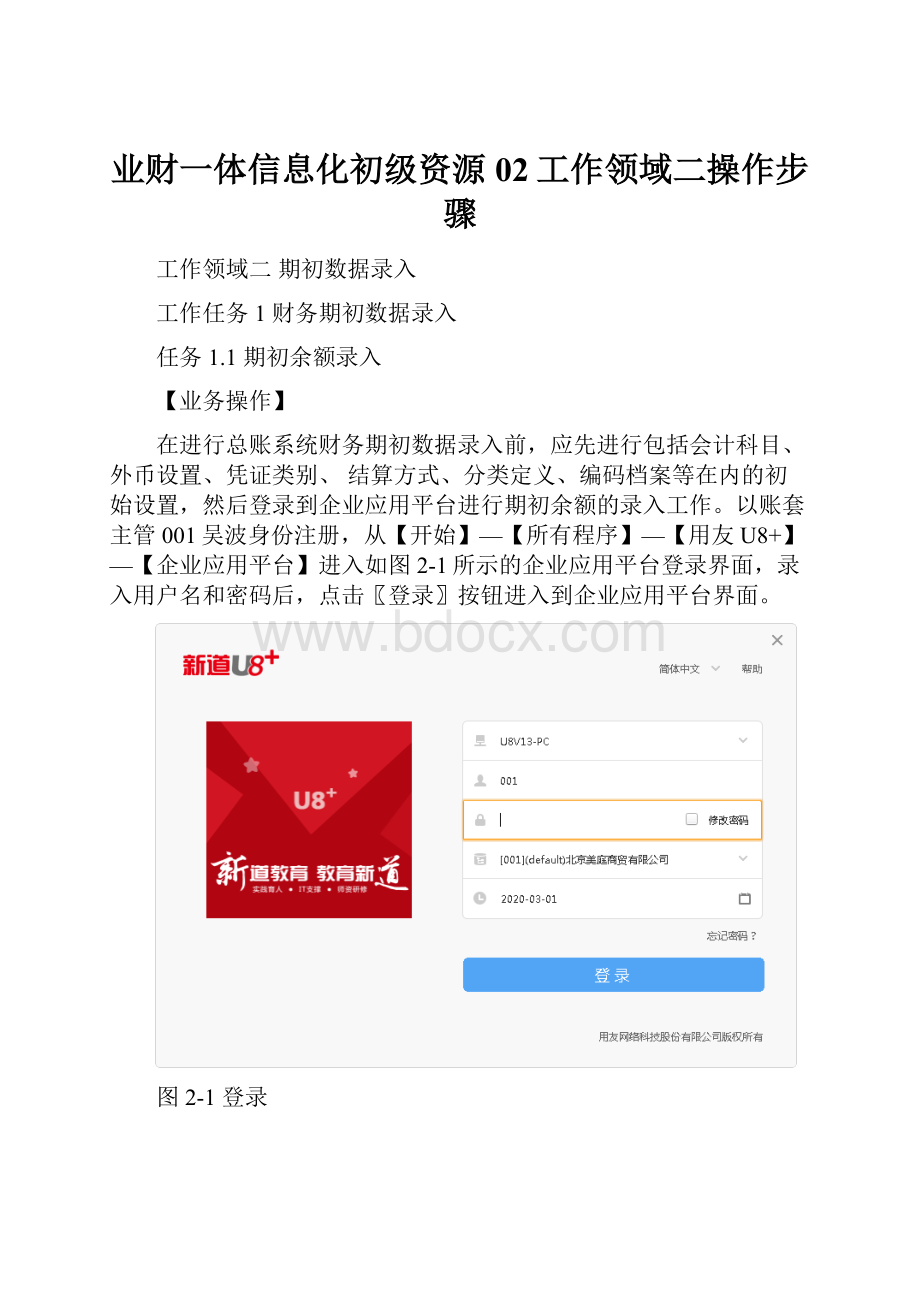
业财一体信息化初级资源02工作领域二操作步骤
工作领域二期初数据录入
工作任务1财务期初数据录入
任务1.1期初余额录入
【业务操作】
在进行总账系统财务期初数据录入前,应先进行包括会计科目、外币设置、凭证类别、结算方式、分类定义、编码档案等在内的初始设置,然后登录到企业应用平台进行期初余额的录入工作。
以账套主管001吴波身份注册,从【开始】—【所有程序】—【用友U8+】—【企业应用平台】进入如图2-1所示的企业应用平台登录界面,录入用户名和密码后,点击〖登录〗按钮进入到企业应用平台界面。
图2-1登录
在企业应用平台主界面,从【业务工作】—【财务会计】—【总账】—【期初】—【期初余额】进入如图2-2所示的期初余额录入界面。
图2-2期初余额录入
期初余额的录入分为三种情况,一是期初余额栏为白、蓝色的,二是灰色的,三是黄色的,下面我们分三种情况分别介绍期初余额的录入方法。
1.期初余额栏是白、蓝色的,如1405库存商品的期初余额,将光标移到1405库存商品科目期初余额栏,直接录入数据3723860.50,数量为8272。
2.期初余额栏是灰色的,这里的期初余额是根科目的期初余额,我们无需录入,只需将下级科目的期初余额全部录入完成,该栏目的期初余额由系统自动汇总。
3.期初余额栏是黄色的科目都是有辅助核算项目的期初余额,如1122应收账款科目,这类期初余额必须按辅助项录入期初余额,用鼠标双击1122应收账款科目的黄色期初余额栏,弹出如图2-3所示的辅助期初余额录入界面。
图2-3辅助期初余额
单击〖往来明细〗按钮,弹出如图2-4所示的期初往来明细界面。
图2-4期初往来明细
点击〖增行〗按钮,录入日期2020-2-29或参照选择日期,点击客户栏旁边的参照按钮或者按下[F2]功能键,系统弹出如图2-5所示的客户基本参照界面。
图2-5客户基本参照
选择0101北京天地商业广场客户记录行后,点击〖确定〗按钮,返回图2-4所示的期初往来明细界面。
录入本币金额425014,将其他期初余额信息补充完整。
在录入最后一栏信息回车后系统将自动新增一行记录,可继续录入下一条数据。
然后点击〖汇总到辅助明细〗按钮,再点击〖退出〗按钮。
该辅助期初余额录入完成。
如图2-6所示。
图2-6辅助期初余额
在数据录入过程中,如果发现某项数据录入错误,可按[ESC]键取消当前项录入,将光标移到需要修改的编辑项上,直接录入正确的数据即可。
如果想放弃整行增加数据,在取消当前录入后,再按[ESC]键即可。
数据录入完成后,如果需要修改某个数据,将光标移到要进行修改的数据上,直接录入正确数据即可,如果想放弃修改,按[ESC]键即可。
要删除期初明细时,将光标移到要删除的期初明细上,用鼠标点击〖删行〗按钮,经确认后即可。
如果要删除多条期初明细,将鼠标拖动选中多条期初明细数据,点击〖删行〗按钮即可删除。
任务1.2试算平衡
【业务操作】
当所有期初数据录入完成后,我们须要验证数据录入是否正确,总账与明细账是否一致。
在如图2-2所示的期初余额录入界面,点击〖对账〗按钮,系统自动检查总账、明细账、辅助账的期初余额是否一致,检查完成后,系统弹出如图2-7所示的期初对账界面。
图2-7期初对账
如果检查项目前都“Y”,则表示对账结果正确,否则,点击〖对账错误〗按钮可以查看错误的具体内容,然后修改录入错误的期初余额,修改方法与本领域任务1.1中介绍的录入方法相同。
对账完成且全部对账成功后,在如图2-2所示的期初余额录入界面,点击〖试算〗按钮,可查看如图2-8所示的期初余额试算平衡表,检查余额是否平衡。
图2-8期初试算平衡表
任务1.3固定资产期初数据录入
【业务操作】
固定资产期初数据录入工作主要是在业财一体信息化平台录入固定资产原始卡片,原始卡片是指卡片所记录的固定资产开始使用日期的日期早于当前录入系统日期。
对固定资产进行财务核算的基础就是要保持资产核算处理的连续性,所以必须将原始卡片资料录入系统。
原始卡片录入不限制必须在第一个期间结账前,但资产数据不全,会影响折旧计提数据。
1.以账套主管001吴波身份注册,从【业务工作】—【财务会计】—【固定资产】—【卡片】—【录入原始卡片】进入如图2-9所示的固定资产类别档案界面。
(首次进入固定资产须经过初始化操作。
)
图2-9固定资产类别档案
2.选择要录入的卡片所属的资产类别,双击选中的房屋及建筑物资产类别或选中房屋及建筑物资产类别后点击〖确定〗按钮,弹出如图2-10所示的固定资产卡片录入界面。
3.固定资产名称录入办公楼,使用部门为四个部门平均,增加方式为直接购入、使用状况为在用、使用年限为360、折旧方法为平均年限法
(二)、开始使用日期为2015-10-20,原值为5,000,000.00、累计折旧为686,111.11。
类别编号和名称、折旧方法、增加方式、使用状况、币种等内容应参照选择录入,按下F2按钮系统自动弹出参照选择界面。
固定资产编号初始化设置中的编码方式为自动编码,则系统自动生成,无法手工录入。
图2-10固定资产卡片
4.资产的主卡数据录入完成后,可录入附属设备和该资产变动情况等其它页签数据,但这些信息只记录历史数据,不参与折旧计算。
单击〖保存〗按钮或按下[F6]功能键确认,原始卡片录入成功。
5.全部期初资产录入完成后应与总账进行对账操作,以核查数据的正确性。
任务1.4应收应付期初数据录入
【业务操作】
1.应收期初数据录入
为保证业务数据的连续性、完整性,应将企业建账前的所有应收业务数据录入到系统中,即录入期初建账数据。
期初应收数据通常包括建账前未结算完的发票和应收单、预收款单据、未结算完的应收票据,如启用合同管理模块,还包括建账前未结算的应收类合同结算单数据。
(1)以账套主管001吴波身份注册,从【业务工作】—【财务会计】—【应收款管理】—【期初余额】—【期初余额】进入如图2-11所示的期初余额查询界面。
图2-11期初余额—查询
(2)点击〖确认〗按钮,进入如图2-12所示的期初余额明细表界面。
点击〖增加〗按钮,系统自动弹出单据类别界面。
图2-12期初余额明细表
(3)选择单据名称和类别后,这里选择应收单,点击〖确定〗按钮,系统自动弹出如图2-13所示的应收单录入界面。
图2-13应收单录入
(4)点击〖增加〗按钮或按下[F5]功能键,录入客户名称为深圳宝马汇商业中心,科目为1122、金额为438030.00等信息,点击〖保存〗按钮或按下[F6]功能键确认录入信息。
日期、客户名称和销售部门为必输项,日期必须为本账套启用期间之前的日期;科目建议填写,如不填写将影响与总账的对账操作。
如果在单据编号设置时将编号设置为手工编号,则发票号可以手工录入,否则为系统自动编号。
2.应付期初数据录入
为保证业务数据的连续性、完整性,应将企业建账前的所有应付业务数据录入到系统中,即录入期初建账数据。
期初应付数据通常包括建账前未结算完的发票和应付单、预付款单据、未结算完的应付票据,如启用合同管理模块,还包括建账前未结算的应付类合同结算单数据。
(1)从【业务工作】—【财务会计】—【应付款管理】—【期初余额】—【期初余额】进入期初余额查询界面。
点击〖确认〗按钮,进入如图2-14所示的期初余额明细表界面。
点击〖增加〗按钮,系统自动弹出单据类别界面。
图2-14期初余额明细表
(2)选择单据名称和类别后,这里选择应付单,点击〖确定〗按钮,系统自动弹出如图2-15所示的应付单界面。
图2-15应付单
(3)点击〖增加〗按钮,录入供应商为深圳安美家居有限公司,科目为220201,金额为314320等单据信息,点击〖保存〗按钮或按下[F6]功能键确认发票信息。
日期、供应商名称和币种为必输项,日期必须为本账套启用期间之前的日期;科目建议填写,如不填写将影响与总账的对账操作。
如果在单据编号设置时将编号设置为手工编号,则发票号可以手工录入,否则为系统自动编号。
工作任务2业务期初数据录入
任务2.1采购期初数据录入
【业务操作】
为保证业务数据的连续性、完整性,应将企业建账前的所有应付业务数据录入到系统中,即录入期初建账数据。
期初应付数据通常包括期初暂估入库单、期初代管挂账确认单、期初在途存货和期初受托代销商品。
(1)以账套主管001吴波身份注册,从【业务工作】—【供应链】—【采购管理】—【采购入库】—【采购入库单】进入如图2-17所示的期初采购入库单界面。
图2-17期初采购入库单
(2)点击〖增加〗按钮或按下[F5]功能键,录入仓库为商品库、供货单位为深圳安美家居有限公司、存货编码为0401、数量为260、价格为3300.00等期初票据信息。
(3)点击〖保存〗按钮或按下[F6]功能键确认录入的信息。
入库单号、日期、仓库和供货单位为必输项。
期初采购发票的录入与采购入库单的路径有所不同,但录入的方法基本相同,期初采购发票的操作路径为:
【业务工作】—【供应链】—【采购管理】—【采购发票】—【专用采购发票】;
【业务工作】—【供应链】—【采购管理】—【采购发票】—【普通采购发票】;
【业务工作】—【供应链】—【采购管理】—【采购发票】—【红字专用采购发票】;
【业务工作】—【供应链】—【采购管理】—【采购发票】—【红字普通采购发票】。
如果启用了代管业务和受托代销,采购期初数据还包括期初受托代销入库单和期初代管挂账确认单,其数据录入方法与采购入库单录入的方法基本相同,具体操作路径为:
【业务工作】—【供应链】—【采购管理】—【采购入库】—【受托代销入库单】;
【业务工作】—【供应链】—【采购管理】—【代管业务】—【代管挂账确认单】;
(4)各类票据的所有期初数据录入完成后,从【采购管理】—【设置】—【采购期初记账】进入如图2-18所示的期初记账界面。
单击〖记账〗按钮,采购系统执行期初记账。
图2-18期初记账
期初记账后,采购期初数据记入采购账,不能增加、修改期初数据,如需修改,须取消期初记账后,方可操作。
如采购管理模块已发生了采购结算或已执行月末结账,则不允许取消期初记账,存货核算模块执行期初记账后,采购模块不允许取消期初记账。
任务2.2销售期初数据录入
【业务操作】
为保证业务数据的连续性、完整性,应将企业建账前的所有应收业务数据录入到系统中,即录入期初建账数据。
期初销售数据通常包括期初发货单、期初分期收款发货单和期初委托代销发货单。
1.以账套主管001吴波身份注册,从【业务工作】—【供应链】—【销售管理】—【设置】—【期初发货单】进入如图2-19所示的期初发货单界面。
图2-19期初发货单
1.点击〖增加〗按钮或按下[F5]功能键,发货单号、日期、业务类型、销售类型、客户简称和销售部门为必输项,依次录入期初票据信息:
发货单号:
系统自动
日期:
自动带出,2020-2-29
业务类型:
自动带出,普通销售
销售类型:
普通销售
发票号码:
20200228008
客户简称:
北京丰乐源贸易有限公司
销售部门:
市场中心
业务员:
姜刚
税率:
13.00
仓库名称:
商品库
存货编码:
0103
存货名称:
自动带出,保健硅胶枕
数量:
1500
无税单价:
180.00
2.点击〖保存〗按钮或按下[F6]功能键确认录入的信息。
3.点击〖审核〗按钮。
期初单据录入完成后,必须要审核后才能有效,在月末结账时才会记入有关销售账中。
点击〖增加〗按钮或按下[F5]功能键,对期初发货单进行审核,审核成功后,期初发货单的状态栏显示已审核状态,〖审核〗按钮变为灰色,〖弃审〗按钮变为实色。
如图2-20所示。
图2-20期初发货单审核
如果启用了委托代销业务,销售期初数据还包括期初委托代销发货单,其数据录入方法与期初发货单录入的方法基本相同,唯一的差别是发货数量要填写系统启用日期前剩余的未结算数量,期初委托代销发货单一旦被存货核算模块取数以后,将不允许取消审核。
具体操作路径为:
【业务工作】—【供应链】—【销售管理】—【设置】—【期初委托代销发货单】
任务2.3库存期初数据录入
【业务操作】
为保证业务数据的连续性、完整性,应将企业建账前的所有存货数据录入到系统中,即录入期初建账数据。
1.以账套主管001吴波身份注册,从【业务工作】—【供应链】—【库存管理】—【设置】—【期初结存】进入如图2-21所示的期初结存界面。
图2-21库存期初
2.右上角选择仓库为商品库,按下〖修改〗按钮,按顺序录入如下内容:
存货编码:
0201
数量:
1356
单价:
222.83
3.点击〖保存〗按钮,保存记录后,点击左上角的〖审核〗按钮,完成本次录入。
录入数据时,当光标在存货编码栏内,点击〖选择存货〗按钮,可以选择全部或部分存货,或点击〖增行〗按钮增加记录,点击〖删除〗按钮可删除当前记录。
4.所有存货数据录入完成后点击〖批审〗按钮,系统提示批量审核完成。
任务2.4存货期初数据录入
【业务操作】
为保证业务数据的连续性、完整性,应将企业建账前的所有存货数据录入到系统中,即录入存货核算系统使用前各存货的期初结存情况。
1.以账套主管001吴波身份注册,从【业务工作】—【供应链】—【存货核算】—【设置】—【期初余额】进入如图2-22所示的期初余额界面。
期初余额和库存的期初余额是密切相关的,两个模块的期初数据可以分开录入,也可以互相取数,同时还可以相互对账。
图2-22期初余额录入
2.通常我们使用取数功能录入期初余额,先选择仓库为商品库,点击〖取数〗按钮,如图2-23所示的期初余额界面从库存管理模块中一次性将所有期初数据录入到存货核算模块。
图2-23期初余额
3.点击〖记账〗按钮,完成存货核算模块的期初记账处理。
工作任务3业财期初数据核对
任务3.1应收期初对账
【业务操作】
为保证财务数据和业务数据的完全一致,系统提供应收管理模块的业务数据与总账模块中的科目账核对的功能。
1.以账套主管001吴波身份注册,从【业务工作】—【财务会计】—【应收款管理】—【期初余额】—【期初余额】—〖确定〗进入如图2-25所示的期初余额明细表界面。
图2-25期初余额明细表
2.点击〖对账〗按钮,进入弹出如图2-26所示的期初对账界面。
图2-26期初对账
任务3.2应付期初对账
【业务操作】
为保证财务数据和业务数据的完全一致,系统提供应付管理模块的业务数据与总账模块中的科目账核对的功能。
1.以账套主管001吴波身份注册,从【业务工作】—【财务会计】—【应付款管理】—【期初余额】—【期初余额】—〖确定〗进入如图2-27所示的期初余额明细表界面。
图2-27期初余额明细表
2.点击〖对账〗按钮,系统弹出如图2-28所示的期初对账界面。
图2-28期初对账
任务3.3固定资产期初对账
【业务操作】
总账模块中固定资产的业务信息来自于资产管理模块,为保证固定资产财务核算数据的连续性和准确性,须保证固定资产模块的固定资产的原值、折旧值与总账模块中的相应科目数据相等,可以通过对账功能实现这样的操作。
1.以账套主管001吴波身份注册,从【业务工作】—【财务会计】—【固定资产】—【资产对账】—【对账】进入如图2-29所示的对账条件界面。
图2-29对账条件
2.选择对账期间、科目和对账选项,期间选择2020.03,科目选择1601和1602,对账选项全部选择。
3.点击〖确定〗按钮,进入如图2-30所示的与总账对账结果界面。
图2-30与总账对账结果
4.选择对账结果中的一条记录,点击〖确定〗按钮,查看详细的对账结果。
对账操作没有时间限制,任何时候均可进行对账,月末结账时系统会自动对账一次,并给出对账结果及不平的原因,能否结账视固定资产选项中对账不平情况下是否允许结账的选项决定。
任务3.4存货期初对账
【业务操作】
存货核算模块的对账功能主要有二项,一是存货与总账对账,主要核对存货及差异科目的借贷方结存的数量和金额;二是发出商品科目与总账对账,主要核对发出商品科目结存的数量和金额。
执行二项对账功能的前提条件是存货核算模块期初记账完成。
1.存货与总账对账
(1)以账套主管001吴波身份注册,从【业务工作】—【供应链】—【存货核算】—【对账】—【存货与总账对账】进入如图2-31所示的查询条件界面。
图2-31查询条件
(2)确定查询条件后,年月选择2020.03,其他选项默认,点击〖确定〗按钮,进入如图2-32所示的存货核算与总账对账界面。
图2-32存货核算与总账对账
2.发出商品与总账对账
(1)从【业务工作】—【供应链】—【存货核算】—【对账】—【发出商品与总账对账】进入如图2-33所示的查询条件界面。
图2-33查询条件
(2)确定查询条件后,年月选择2020.03,其他选项默认,点击〖确定〗按钮,进入如图2-34所示的发出商品与总账对账界面。
图2-34发出商品与总账对账
3.存货与库存对账
(1)从【业务工作】—【供应链】—【存货核算】—【设置】—【期初余额】进入如图2-35所示的期初余额界面。
图2-35期初余额
(2)点击〖对账〗按钮,进入如图2-36所示的库存与存货期初对账查询条件界面。
图2-36库存与存货期初对账查询条件
(3)点击〖全选〗按钮或选择相应的查询条件后,点击〖确定〗按钮,弹出如图2-37所示的存货核算提示对账成功界面。
图2-37对账成功